电脑输入法不见了怎么办输入法修复教程
电脑输入法不见了怎么解决?
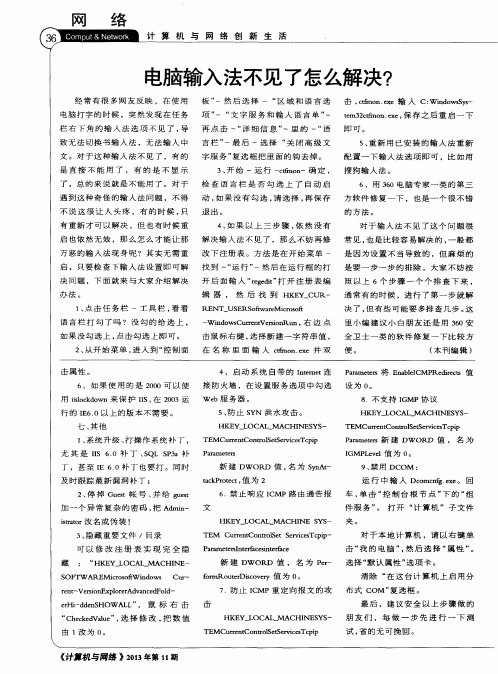
1 、 系统 升 级 、 打操作 系统补丁 ,
尤其是 I I S 6 . 0补 丁 、 S QL S P 3 a补
T E MCu r r e n t C o n t r o l S e t S e r v i c e s T c p i p
P a r a me t e r s
P a r a me t e r s新 建 DWORD 值 ,名 为
致 无 法切 换 书输 入 法 ,无 法 输 入 中 言 栏 ” 一最 后 一选 择 “ 关 闭 高 级 文
文 。 对于 这 种输 入 法 不 见 了 ,有 的 是 直 接 不 能 用 了 , 有 的 是 不 显 示 字服务” 复选框把里面的钩去掉 。 3、 开 始 一运 行 一 c t i f ' n o n 一确 定 ,
6 、如 果 使 用 的 是 2 0 0 0可 以 使 接 防 火 墙 ,在 设 置 服 务 选 项 中勾 选 设 为 0 。 用i i s l o c k d o w n来 保 护 I I s, 在 2 0 0 3运 We b服 务 器 。
行的 I E 6 . 0以上 的 版 本 不 需 要 。
2 、 从开 始菜单 , 进入到 “ 控 制 面 在 名 称 里 面 输 入 c t i f ' n o n . e x e并 双 便 。
击 属性 。 4 、启 动 系 统 自带 的 I n t e me t 连
( ቤተ መጻሕፍቲ ባይዱ刊编辑 )
P a r a me t e r s将 E n a b l e l C MP Re d i r e c t s值
5 、 重 新 用 已安 装 的 输 入 法 重 新
配 置 一 下 输 入 法 选 项 即 可 ,比 如 用 搜狗输入法 。 6 、用 3 6 0电 脑专 家 一 类 的 第 三
笔记本电脑输入法不见了怎么弄出来

笔记本电脑输入法不见了怎么弄出来简介:在使用笔记本电脑过程中,有时我们可能会碰到输入法不见了的情况,这给我们带来了很大的困扰。
本文将为您介绍笔记本电脑输入法不见了的可能原因以及如何解决该问题的不同方法。
一、可能原因:1. 输入法快捷键被误操作关闭:在使用笔记本电脑时,我们可能会误操作快捷键,导致关闭了输入法。
2. 输入法设置被修改:有时,在系统更新或软件安装后,输入法设置会被修改,从而导致输入法不见。
二、解决方法:1. 检查输入法快捷键:第一步:按下“Win + 空格”组合快捷键,切换输入法。
第二步:如果输入法弹出框没有显示,先松开“Win”键,再按住“Shift + Alt”键组合,看是否能够切换输入法。
第三步:如果输入法还是不见,点击桌面右下角的“输入法切换”图标,选择需要的输入法。
2. 恢复默认输入法设置:第一步:点击桌面右下角的“输入法切换”图标,选择“偏好设置”。
第二步:在打开的窗口中,选择“语言栏”选项卡。
第三步:在“语言栏”选项卡中,点击“复原默认值”按钮,然后点击“确定”保存更改。
第四步:重新启动电脑,看看输入法是否恢复正常。
3. 更新或重新安装输入法:第一步:打开“控制面板”,选择“时钟、语言和区域”。
第二步:在打开的窗口中,选择“区域和语言”。
第三步:在“区域和语言”窗口中,选择“键盘和语言”选项卡,点击“更改键盘”。
第四步:在“文本服务和输入语言”窗口中,点击“添加”按钮,选择需要的输入法。
第五步:如果输入法已存在,但出现问题,可以尝试选择该输入法,然后点击“删除”按钮,再重新添加。
第六步:点击“应用”和“确定”按钮,然后重新启动电脑,查看输入法是否恢复。
4. 更新系统:第一步:点击“开始菜单”图标,选择“设置”。
第二步:在打开的窗口中,选择“更新和安全”。
第三步:在“更新和安全”窗口中,选择“Windows 更新”。
第四步:点击“检查更新”按钮,让系统自动检查并更新可用的更新。
电脑输入法不见了怎么办
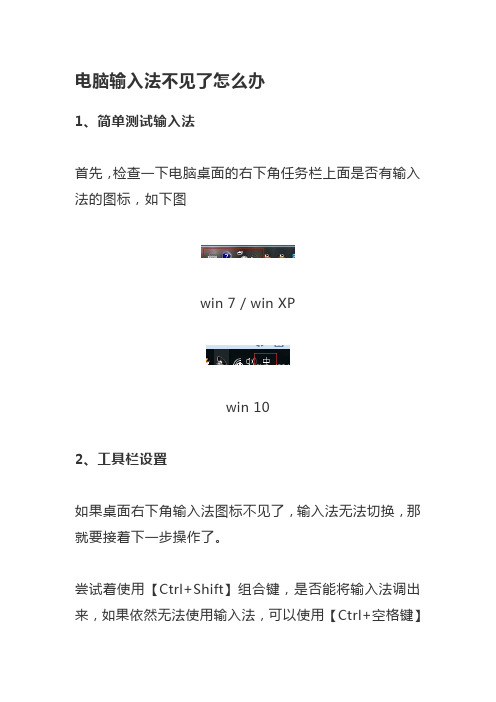
电脑输入法不见了怎么办1、简单测试输入法首先,检查一下电脑桌面的右下角任务栏上面是否有输入法的图标,如下图win 7 / win XPwin 102、工具栏设置如果桌面右下角输入法图标不见了,输入法无法切换,那就要接着下一步操作了。
尝试着使用【Ctrl+Shift】组合键,是否能将输入法调出来,如果依然无法使用输入法,可以使用【Ctrl+空格键】组合键来测试。
如果都无法使用,尝试以下操作:>> Win 7 / Win XP 用户在任务栏的空白处右键点击鼠标,选择:工具栏-->语言栏,如下图选中语言栏,前面的“√”就会打上了,这时再看一下输入法图标是不是已经出来了呢?>> Win 10 用户在任务栏上的空白区域点击右键,选择设置(如果不知道什么是任务栏,就去桌面最下面,一条深颜色的横条,你的QQ也会显示在上面)拉动滚动条,找到【打开或关闭系统图标】,点击一下找到输入指示,并打开3、控制面板设置如果这个时候桌面输入法还没有出来呢,那就要接着做第三步了。
打开控制面板,找到控制语言栏的选项卡,操作步骤如下:开始-->控制面板(win10用户可以在开始上点击鼠标右键,选择控制面板)-->时钟、语言和区域-->更改键盘或其他输入法,如下图。
如果你的界面不是上面的样子,而是类似下图这样的,需要点击右上角的【查看方式】,修改为【类别】在接下来弹出的窗口中进行一系列设置,将语言栏,即输入法图标调出来,操作步骤如下:>> win 7 / XP 用户键盘和语言-->更改键盘-->语言栏-->停靠于任务栏,具体如下图。
>> Win 10 用户点击左侧的【高级设置】,然后勾选【使用语言栏】4、注册表设置如果以上的设置依然不能解决你的问题,那就只能动用最后一步了,设置注册表。
但是注册表是一门很高深的学问,建议一般新手不要随便修改哦,可能会导致系统崩溃也不一定。
桌面上的输入法不见了怎么办
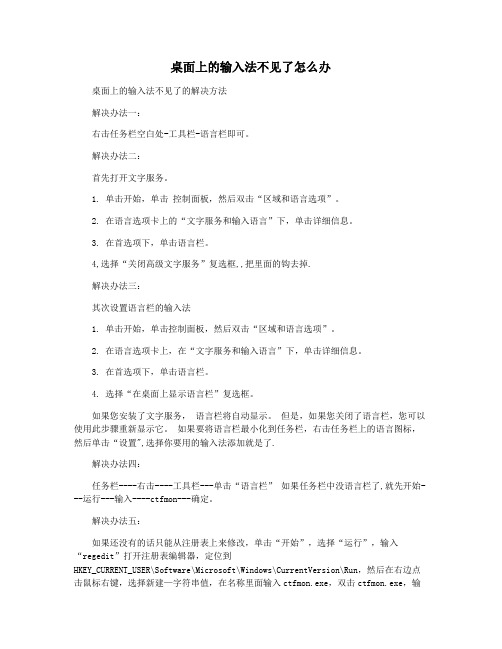
桌面上的输入法不见了怎么办桌面上的输入法不见了的解决方法解决办法一:右击任务栏空白处-工具栏-语言栏即可。
解决办法二:首先打开文字服务。
1. 单击开始,单击控制面板,然后双击“区域和语言选项”。
2. 在语言选项卡上的“文字服务和输入语言”下,单击详细信息。
3. 在首选项下,单击语言栏。
4,选择“关闭高级文字服务”复选框,,把里面的钩去掉.解决办法三:其次设置语言栏的输入法1. 单击开始,单击控制面板,然后双击“区域和语言选项”。
2. 在语言选项卡上,在“文字服务和输入语言”下,单击详细信息。
3. 在首选项下,单击语言栏。
4. 选择“在桌面上显示语言栏”复选框。
如果您安装了文字服务,语言栏将自动显示。
但是,如果您关闭了语言栏,您可以使用此步骤重新显示它。
如果要将语言栏最小化到任务栏,右击任务栏上的语言图标,然后单击“设置",选择你要用的输入法添加就是了.解决办法四:任务栏----右击----工具栏---单击“语言栏” 如果任务栏中没语言栏了,就先开始---运行---输入----ctfmon---确定。
解决办法五:如果还没有的话只能从注册表上来修改,单击“开始”,选择“运行”,输入“regedit”打开注册表编辑器,定位到HKEY_CURRENT_USER\Software\Microsoft\Windows\CurrentVersion\Run,然后在右边点击鼠标右键,选择新建—字符串值,在名称里面输入ctfmon.exe,双击ctfmon.exe,输C:\Windows\System32\ctfmon.exe,重新启动计算机,问题可以解决。
解决办法六:输入法可以正常使用,只是语言栏不见了。
windows98系统:控制面板输入法\勾选“启动任务栏上的指示器”。
windows xp:控制面板=>区域和语言选项=>语言详细信息=>语言栏勾选“在桌面上显示语言栏”和“在任务栏中显示其他语言栏图标”。
win7搜狗输入法不见了怎么办
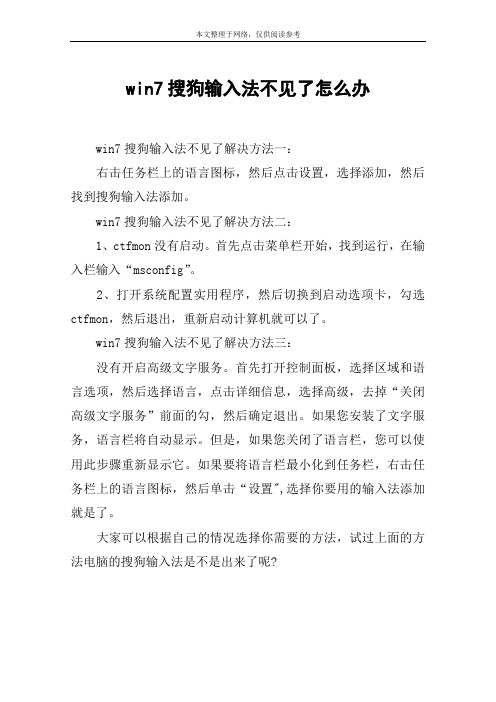
本文整理于网络,仅供阅读参考
win7搜狗输入法不见了怎么办
win7搜狗输入法不见了解决方法一:
右击任务栏上的语言图标,然后点击设置,选择添加,然后找到搜狗输入法添加。
win7搜狗输入法不见了解决方法二:
1、ctfmon没有启动。
首先点击菜单栏开始,找到运行,在输入栏输入“msconfig”。
2、打开系统配置实用程序,然后切换到启动选项卡,勾选ctfmon,然后退出,重新启动计算机就可以了。
win7搜狗输入法不见了解决方法三:
没有开启高级文字服务。
首先打开控制面板,选择区域和语言选项,然后选择语言,点击详细信息,选择高级,去掉“关闭高级文字服务”前面的勾,然后确定退出。
如果您安装了文字服务,语言栏将自动显示。
但是,如果您关闭了语言栏,您可以使用此步骤重新显示它。
如果要将语言栏最小化到任务栏,右击任务栏上的语言图标,然后单击“设置",选择你要用的输入法添加就是了。
大家可以根据自己的情况选择你需要的方法,试过上面的方法电脑的搜狗输入法是不是出来了呢?。
电脑输入法不见了怎么弄出来
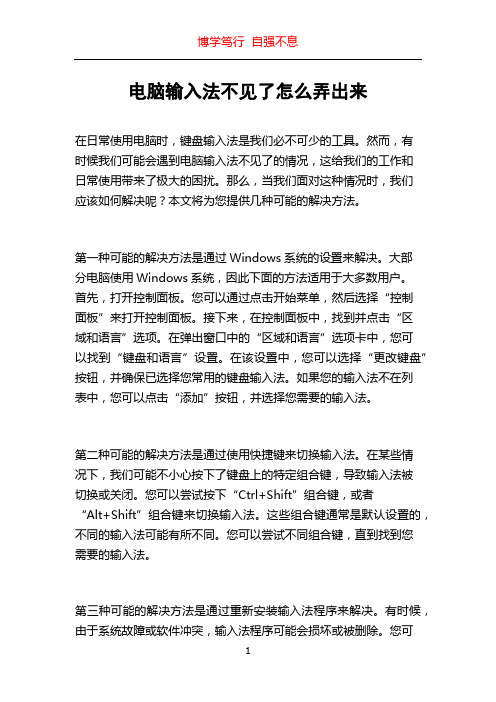
电脑输入法不见了怎么弄出来在日常使用电脑时,键盘输入法是我们必不可少的工具。
然而,有时候我们可能会遇到电脑输入法不见了的情况,这给我们的工作和日常使用带来了极大的困扰。
那么,当我们面对这种情况时,我们应该如何解决呢?本文将为您提供几种可能的解决方法。
第一种可能的解决方法是通过Windows系统的设置来解决。
大部分电脑使用Windows系统,因此下面的方法适用于大多数用户。
首先,打开控制面板。
您可以通过点击开始菜单,然后选择“控制面板”来打开控制面板。
接下来,在控制面板中,找到并点击“区域和语言”选项。
在弹出窗口中的“区域和语言”选项卡中,您可以找到“键盘和语言”设置。
在该设置中,您可以选择“更改键盘”按钮,并确保已选择您常用的键盘输入法。
如果您的输入法不在列表中,您可以点击“添加”按钮,并选择您需要的输入法。
第二种可能的解决方法是通过使用快捷键来切换输入法。
在某些情况下,我们可能不小心按下了键盘上的特定组合键,导致输入法被切换或关闭。
您可以尝试按下“Ctrl+Shift”组合键,或者“Alt+Shift”组合键来切换输入法。
这些组合键通常是默认设置的,不同的输入法可能有所不同。
您可以尝试不同组合键,直到找到您需要的输入法。
第三种可能的解决方法是通过重新安装输入法程序来解决。
有时候,由于系统故障或软件冲突,输入法程序可能会损坏或被删除。
您可以通过打开控制面板,并选择“卸载程序”或“添加或删除程序”来查找您的输入法程序。
在列表中找到该程序,并选择删除或卸载选项。
完成后,您可以重新下载和安装输入法程序。
您可以通过官方网站或应用商店来下载最新版本的输入法程序,并按照安装向导的指示进行安装。
第四种可能的解决方法是通过重启电脑来解决。
有时候,由于系统错误或临时故障,输入法无法正常工作。
在这种情况下,您可以尝试重启电脑来解决问题。
关闭电脑并等待一段时间,然后再次启动电脑。
在大多数情况下,重启电脑可以解决临时故障导致的输入法问题。
输入法图标消失了怎么解决
输入法图标消失了怎么解决输入法图标消失了怎么解决导语:相信不少用户都遇到过电脑输入法图标消失或不见的问题,输入法不见了,打字、聊天就没法做了。
输入法图标不见了有多种原因导致。
以下是小编收集的关于电脑入门的知识,希望对您有所帮助。
输入法图标不见了怎么办?1.如果是因为关闭了语言栏导致了电脑输入法图标不见了,可以右击“任务栏”,将“工具栏”中的“语言栏”前面的勾选上,这样就可以解决输入法图标不见了怎么办的问题;2.如果是用了启动项优化的网友看下ctmon.exe有没有被禁止启动,如果禁止了,那么重新放过即可。
如果是病毒、木马破坏了这个文件,先进行查杀,将病毒、木马清理干净,然后去下一个ctfmon.exe,放到“C:WINDOWSsystem32”目录下,重启系统即可;3.如果通过上面两个方法还没有将输入法图标显示出来,可以打开控制面板的“区域和语言选项”,在“语言”选项中点“文字服务和输入语言”的`“详细信息”,在弹出的“语言栏设置”中将“在桌面上显示语言栏”的选项勾上,这样就可以解决电脑输入法不见了怎么办的问题了。
输入法图标不见了有哪些原因?1.电脑设置原因导致电脑右下角输入法图标不见了,不少网友会误将语言栏关闭,这样就会看到输入法图标不见了;2.ctfmon.exe这个跟输入法有关的程序没有设置开机自启动也会导致输入法图标不见了。
ctfmon.exe是微软Office产品套装的一部分,跟输入法有关,系统在默认情况下是开机自启动的。
但是如果用户中毒,可能会导致杀软将这个文件隔离或者删除,从而导致了输入法图标不见的问题。
建议大家下载杀毒软件或者木马专杀工具进行扫描,排除中毒的情况。
通过上面的三个方法,基本就可以解决输入法图标不见了怎么办的问题了,如果经过设置依然还有问题,建议大家检查电脑中的ctfmon.exe是否正常,看看杀毒软件是否禁用了这个文件。
电脑右下角输入法不见了怎么办输入法不见了怎么调出来简单教程
电脑右下角输入法不见了怎么办输入法不见了怎么调出来简单教程很多人的电脑会出现输入法不见了?是什么原因呢?有时候使用软件程序出错之后,电脑右下角的输入法不见了,那么此类问题该怎么解决呢?对很多新手来说,类似这些问题是致命的,不知为什么输入法图标不见了,很着急又很无奈怎么也不能调出输入法。
用电脑鼠标在输入法语言栏上可选输入法,但用ctrl+shift就是无法切换出来输入法,没有一点反应,那么输入法图标不见了怎么办呢?个人总结了下输入法图标不见了怎么办的方法,常见的总共有5种:输入法不见了怎么办方法一:用ctrl+shift切换不起作用,可以用“ctrl+空格”键测试下。
输入法不见了怎么办方法二:用鼠标右击任务栏任意空白处--选择工具栏--在选语言栏画对号即可。
输入法不见了怎么办?输入法不见了怎么办方法三:首先打开文字服务1.单击左下角开始,选择“时钟、语言和区域“;2.点击“区域或语言”下方的“更改键盘或其他输入方法”;3.选择"选择键盘和语言"栏,点击"更改键盘";4.选择"语言栏“,选择”停靠于任务栏“,点击确定。
图见下方:输入法不见了怎么办图1输入法不见了怎么办图2输入法不见了怎么办图3输入法不见了怎么办方法四:可以按照以下的操作步骤:任务栏----右击----工具栏---单击“语言栏”如果任务栏中没语言栏了,就先开始---运行---输入----ctfmon---确定输入法不见了怎么办方法五:如果还没有的话只能从注册表上来修改,单击“开始”,选择“运行”,输入“regedit”打开注册表编辑器,定位到HKEY_CURRENT_USERSoftwareMicrosoft WindowsCurrentVersionRun,然后在右边点击鼠标右键,选择新建—字符串值,在名称里面输入ctfmon.exe,双击ctfmon.exe,输入C:WindowsSystem32ctfmon.exe,重新启动计算机,问题可以解决。
电脑没有输入法怎么办
电脑没有输入法怎么办
在平时的日常生活里,有时候我们会遇到电脑没有输入法的问题,该如何解决电脑没有输入法这个难题呢?下面是店铺收集的关于电脑没有输入法的解决步骤,希望对你有所帮助。
电脑没有输入法的解决步骤
1、依次点击:开始—控制面板—时钟语言和区域—更改键盘和其他输入法—更改键盘
2、开始—在输入框中输入“语言”搜索,然后选择“更改键盘和其他输入法”—更改键盘当小编们点击“更改键盘”按钮之后就会弹出“文本服务和输入语言”对话框了,如下图所示。
选择添加输入法可让输入法重新出现在任务栏
如果你删除了所有的输入法,那么你的“文本服务和输入语言”对话框中“键盘”下面就不会有输入法显示,而这也是导致你的Win7输入法不见了的原因所在,你现在需要做的是:点击上图右边的“添加”按钮,然后会弹出下图“添加输入语言”对话框来添加输入法后就可以解决了。
添加输入法
如果你没有删除过输入法,那么上面的方法就不管用了,你得看看是不是“语言栏”的停靠位置存在间题。
你应该点击上图中头部的“语言栏”选项卡来检查一下,通常愔况下应该选中“停靠于任务栏”才会显示输入法,如下图所示:
确保选中“停靠于任务栏”
毫无疑间,如果你选中了上图中的“隐藏”按钮,那么语言栏就会消失不见。
如果上面两种方法都没能拯救你Win7系统消失不见的输入法,那么这最后一种可能就是你的操作系统没能正常启动语言栏程序。
不过没关系,小编们可以手动来启动语言栏,方法很简单:
启动运行,然后在运行的输入框中输入ctfmon.exe或ctfmon后回车
输入ctfmon.exe启动语言栏。
解决电脑任务栏输入法不见了的三种方法
解决电脑任务栏输入法不见了的三种方法在电脑普及率很高的现在,我们经常使用电脑的过程中会遇到这样那样的问题,让我们无法解决。
例如,我们常用的输入法,有时候就消失了,让我们束手无策。
那遇到这样的问题怎么解决呢,下面就给大家介绍三种方法:第一种方法:1、在任务栏的任一空白处单击鼠标右键;2、将鼠标平移至“工具栏”,出现子菜单;3、平移鼠标将子菜单里的“语言栏”勾上。
语言栏前面有√才代表是设置成功显示了,否则桌面上的语言栏就隐藏了,之后就可以在桌面右下角看到语言栏了,我们可以点击语言栏来选择需要的输入法,也可以使用按ctrl+shift切换输入法了。
第二种方法:1、打开“开始”菜单,单击“控制面板”;2、单击“日期、时间、语言和区域设置”;3、单击“区域和语言选项”;4、在出现的“区域和语言选项”对话框中,单击“语言”选项中的“详细信息”;5、单击“首选项”中的“语言栏”;6、将“在桌面上显示语言栏”前的√勾上。
(如果发现“在桌面上显示语言栏”前的√已经是勾上状态,那么可以先将√去掉,点击确认,然后再按照上面的步骤重新设置一下,有的时候也是会遇到这种情况的)第三种方法:添加输入法1、造成这种问题也有可能是语言栏显示位置不对。
2、如果你没有删除过输入法,那么上面的方法就不管用了,你得看看是不是“语言栏”的停靠位置存在间题。
3、你应该点击上图中头部的“语言栏”选项卡来检查一下,通常?挚鱿掠Ω醚≈小巴?坑谌挝窭浮辈呕嵯允臼淙敕ǎ?/p>以上就是小编为大家带来的关于任务栏输入法图标不见了的解决方法介绍了,文中一共出现了三种解决方法。
每种解决方法都非常简单,大家可以根据情况进行选择。
现在网络这么发达,当大家遇到电脑上的一些小问题时也不一定需要把电脑拿到店里维修这么麻烦,其实只需要上网搜索一下,一般的问题都是可以得到解决的,毕竟你出现的问题大多数人都遇到过。
- 1、下载文档前请自行甄别文档内容的完整性,平台不提供额外的编辑、内容补充、找答案等附加服务。
- 2、"仅部分预览"的文档,不可在线预览部分如存在完整性等问题,可反馈申请退款(可完整预览的文档不适用该条件!)。
- 3、如文档侵犯您的权益,请联系客服反馈,我们会尽快为您处理(人工客服工作时间:9:00-18:30)。
电脑输入法不见了怎么办?输入法修复教程
电脑桌面输入法不见了怎么办?一般新手在遇到这样的问题之后,会毫不犹豫的选择重启,但是重启之后依然不能解决这个问题,究竟是哪里出了问题呢?桌面输入法不见了是什么原因?该怎么修复输入呢?
桌面输入法不见了对于新手来说可能是一个比较头疼的问题,但是对与一些老鸟来说,那简直就是小菜一碟,当你找到老鸟们问他,输入法图标不见了怎么办呢?他会回之以鄙视的眼神,哈哈。
今天,就跟各位菜鸟们简单分享一下,输入法图标不见了的修复方法,以后遇到类似的问题,可以自己解决,无需再受到老鸟们的鄙视了。
1、简单测试输入法
首先,检查一下电脑桌面的右下角任务栏上面是否有输入法的图标,如下图
桌面右下角输入法图标
2、工具栏设置
如果桌面右下角输入法图标不见了,输入法无法切换,那就要接着下一步操作了。
尝试着使用“Ctrl+Shitft”组合键,是否能将输入法调出来,如果依然无法使用输入法,可以使用“Ctrl+空格键”组合键来测试。
在任务栏的空白处右键点击鼠标,选择:工具栏-->语言栏,如下图
工具栏
选中语言栏,前面的“√”就会打上了,这时再看一下输入法图标是不是
已经出来了呢?
3、控制面板设置
如果这个时候桌面输入法还没有出来呢,那就要接着做第三步了。
打开控制面板,找到控制语言栏的选项卡,操作步骤如下:
开始-->控制面板-->时钟、语言和区域-->更改键盘或其他输入法,如下图。
打开控制面板
进入输入法系统设置
在接下来弹出的窗口中进行一系列设置,将语言栏,即输入法图标调出来,操作步骤如下:
键盘和语言-->更改键盘-->语言栏-->停靠于任务栏,具体如下图。
输入法系统设置
最后点击确定,即可生效。
看看输入法图标是不是出来了呢?尝试一下能否切换输入法呢?
4、进程设置
以上对于新手来说也是很简单的一个操作,只要对系统有稍微的了解,完全是小菜一碟。
但是,如果以上的步骤还不生效,那又该如何呢?
我们知道,每个正在执行的程序都会有一个进程,而现在电脑桌面输入法不见了,是不是进程被关闭了呢?如果被关闭了是不是可以通过添加进程来解决问题呢?一起来看看就能得到答案啦。
先打开进程管理器,直接在任务栏鼠标右键,选择任务管理器,也可以使用组合键“Ctrl+Alt+Del”来打开任务管理器。
任务管理器
系统控制输入法的进程是“ctfmon”,但是在Win7系统下却找不到这个进程,不过在任务管理器中直接添加这个进程,还是可以解决问题,只是在进程管理中并未显示出来,也有可能重启之后,又会恢复到原状。
而在XP系统下,添加完成之后则可以看到该进程。
具体操作如下:文件-->新建任务-->输入“cftmon”-->确定。
ctfmon进程
通过以上的方法来操作,应该能解决大部分人的问题了,这时再看看桌面
右下角输入法图标是不是已经有显示了呢?
5、注册表设置
如果以上的设置依然不能解决你的问题,那就只能动用最后一步了,设置
注册表。
但是注册表是一门很高深的学问,建议一般新手不要随便修改哦,可
能会导致系统崩溃也不一定。
打开注册表,运行-->regedit-->注册表编辑器,打开注册表之后,定位到HKEY_CURRENT_USER-->Software-->Microsoft-->Windows-->CurrentVersion--
>Run,在右侧栏的空白处点击鼠标右键,添加一个“字符串值
新建字符串值
命名为”ctfmon“,然后双击,输入”C:WindowsSystem32ctfmon.exe “,点击确定,重启计算机,即可生效。
编辑字符串
经过上述的折腾,电脑桌面输入法图标不见了怎么办的问题还不能解决的话,那么就真的是很大的问题了,你可能需要对你的电脑进行全方位的一次体检、杀毒,或者重装系统了。
以上分析仅列举几中较为常见的输入法不见了的解决方法,仅供大家参考更多资料到。
